取消页码与上一页同步 取消word页码与上一节相同的方法
更新时间:2023-11-23 11:56:02作者:jiang
取消页码与上一页同步,在日常工作和学习中,我们经常需要使用Word来编辑文档,而在编辑文档时,页码的设置是一个常见的需求。有时候我们可能希望取消页码与上一页的同步,以使每一页都有独立的页码。而在某些情况下,我们可能还需要取消word页码与上一节相同的设置,以使每个章节都有不同的页码。这样的设置可以使文档更加规范和易于阅读。接下来我们将探讨如何实现这些设置,以满足我们的具体需求。
步骤如下:
1.开启WORD文档,移动鼠标到第二页。选择菜单栏上“布局-分隔符”,下拉选择“分节符-下一页“。
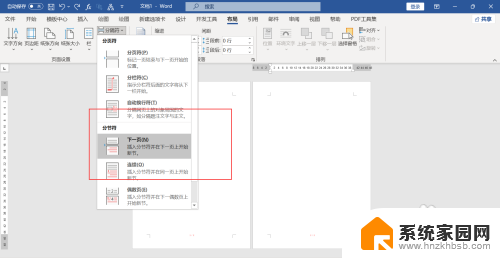
2.双击第二页的页脚页码处,进到”页眉和页脚的编辑状态“,选择菜单栏上”链接到前一节“。
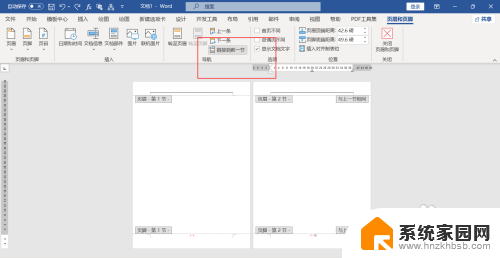
3.修改第二页的页码,取消了和上一节的相同。
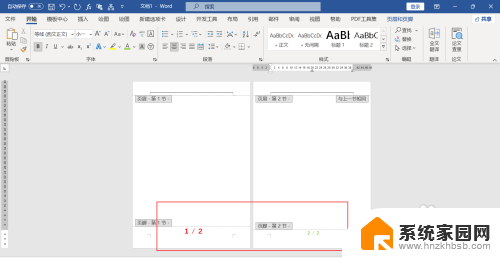
以上就是取消页码与上一页同步的全部内容,如果你遇到了这个问题,可以尝试根据我的方法来解决,希望对大家有所帮助。
取消页码与上一页同步 取消word页码与上一节相同的方法相关教程
- word文档怎么取消页码 Word文档页码删除方法
- word取消页脚 Word页脚删除步骤
- wps怎么才能在一页纸上打出两面的字是一样的 wps如何设置一页纸上打出相同的内容
- word第一页不设页码 Word怎样设置第一页不显示页码
- word如何删除指定页码 单独一页的页码删除方法
- 怎样设置第一页没有页码 如何让Word文档第一页没有页码
- word文档页眉页脚怎么取消 删除word文档中的页眉和页脚
- wps怎样才能取消分页预览 wps分页预览的取消步骤
- word怎么让页脚不一样 怎样在Word中设置每页不同页脚
- 取消分节符怎么删除 怎样在Word中消除分节符和分页符
- 台式电脑连接hdmi 电脑连接显示器的HDMI线怎么插
- 电脑微信怎么在手机上退出登录 手机怎么退出电脑上的微信登录
- 打开检查作业 如何使用微信小程序检查作业
- 电脑突然要求激活windows 如何解决电脑激活Windows问题
- 电脑输入密码提示错误 电脑密码输入正确却提示密码错误
- 电脑哪个键关机 电脑关机的简便方法是什么
电脑教程推荐